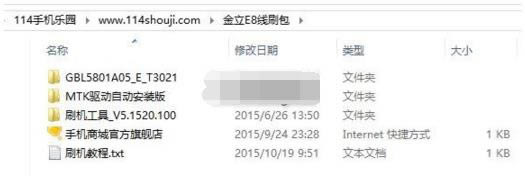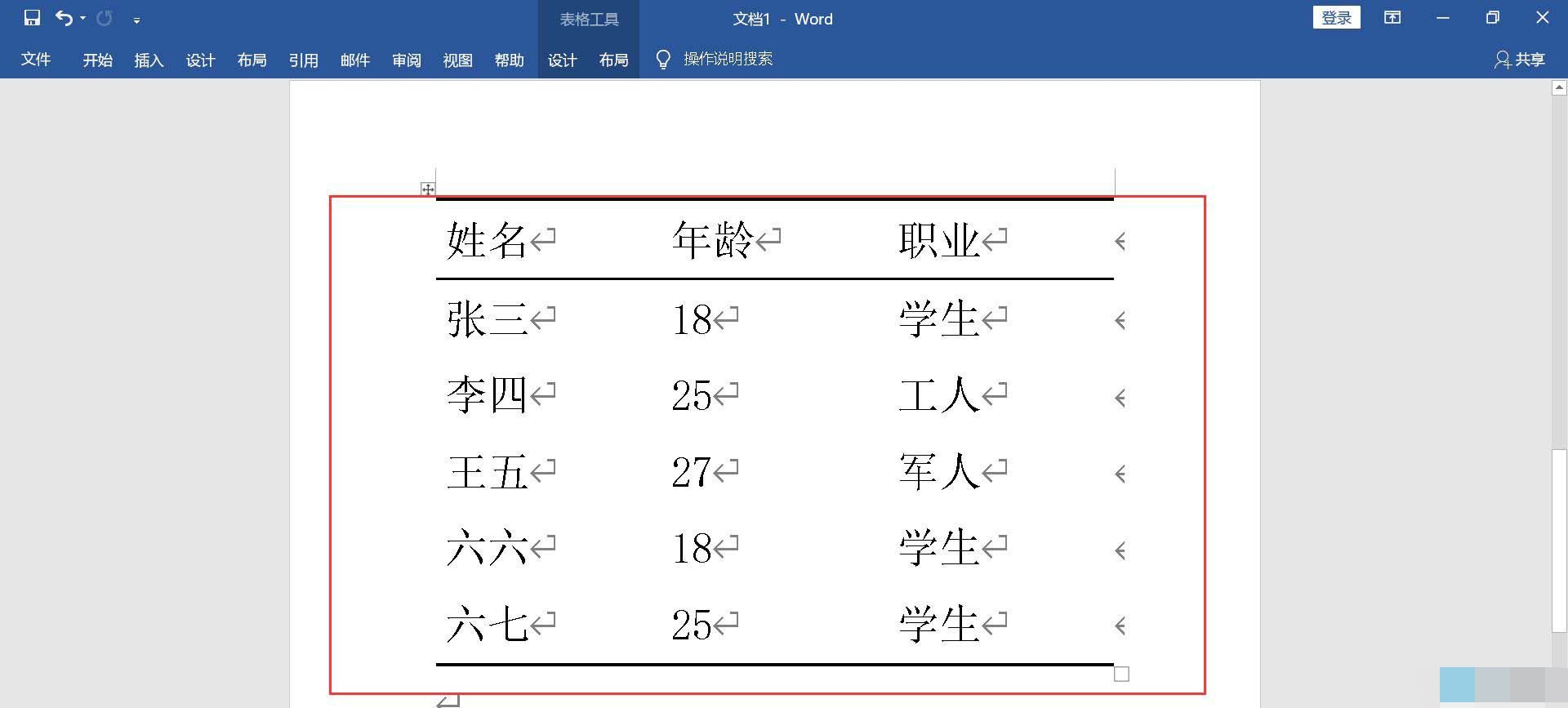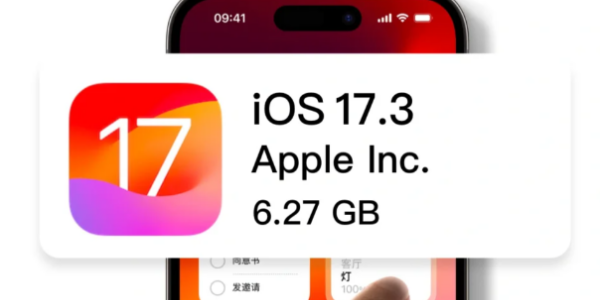PPT怎么制作甘特图 PPT甘特图制作教程
- 编辑:飞飞系统
- 时间:2023-11-09
如何在PPT中制作甘特图,打开ppt,插入5条直线,然后复制,然后选择水平分布,组合一个表格,插入文本框并输入时间,使用矩形形状,制作甘特图的进度条图表,并进行甘特图美化图片并制作标题即可。朋友们想知道如何在PPT中制作甘特图。下面,我将为大家带来如何在PPT中制作甘特图的教程。
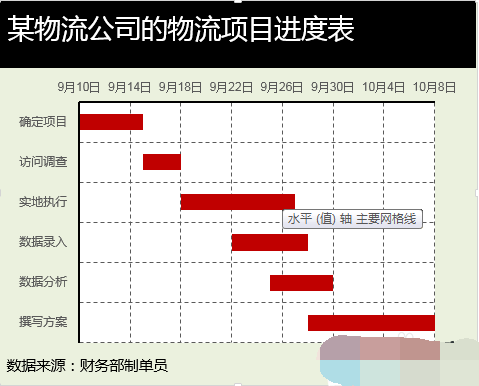
PPT甘特图制作教程
1. 单击插入直线,然后按Shift 键插入。
2.按住ctrl并拖动直线快速复制,这里有5行。
使用ctrl键选中这5条直线,然后按住ctrl键拖动选中的直线进行复制。
3. 选择所有直线,单击绘图工具(格式) —— 对齐(对齐选定的对象) —— 顶部对齐—— 水平分布。
4. 右键单击—— 组合。将直线组合在一起,然后插入水平直线,并垂直分布它们以形成表格。
当然,你也可以直接插入表格。进行相关改造。
5. 插入文本框并输入时间。
甘特图制作
6. 使用矩形形状为甘特图创建进度条。
7.美化甘特图并创建标题。
总结
8. PPT甘特图的制作依赖于水平分布和垂直分布的对齐方式的使用。